สำรองหรือส่งออกผู้ติดต่อบน Outlook.com, Gmail, Yahoo Mail
เบ็ดเตล็ด / / February 12, 2022

จำเวลาที่เคยมีไดอารี่ผู้ติดต่อวางไว้ข้างโทรศัพท์บ้านของคุณอย่างถาวรซึ่งคุณเคยอ้างถึงก่อนโทร? แน่นอนว่าตอนนั้นไม่มีอีเมลหรือ Facebook แม้แต่โทรศัพท์มือถือก็เพิ่งจะโผล่ออกมาจากรังของมัน ไดอารี่นั้นเคยเป็นข้อมูลสำรองผู้ติดต่อเพียงรายการเดียวของคุณและคุณไม่สามารถจะสูญเสียสิ่งนั้นได้
วันนี้สิ่งต่าง ๆ แตกต่างกันและผู้ติดต่อของเราจะได้รับการสำรองข้อมูลออนไลน์ แต่มันเข้าใจผิด? แม้ว่าเราจะสามารถวางใจและไว้วางใจในบริการอย่าง Outlook, Gmail และ Yahoo, เราไม่แน่ใจในการโดนโชคร้าย. ในกรณีที่เกิดความผิดปกติ (หรือสาเหตุอื่นใด) เราอาจสูญเสียรายละเอียดการติดต่อทั้งหมด (ที่อยู่อีเมล หมายเลขโทรศัพท์ ฯลฯ) ที่เราจัดเก็บไว้ในเซิร์ฟเวอร์ของพวกเขา
ดังนั้น หากคุณเป็นคนหวาดระแวงเหมือนฉัน คุณจะสร้างข้อมูลสำรองของผู้ติดต่อและจัดเก็บไว้ในฮาร์ดไดรฟ์ของคุณเสมอ ต่อไปนี้คือวิธีการทำเช่นเดียวกันกับ Outlook, Gmail และ Yahoo
ขั้นตอนในการส่งออกผู้ติดต่อ Outlook.com
ขั้นตอนที่ 1: เข้าสู่ระบบจดหมาย Outlook.com แล้ววางตัวชี้เมาส์ไว้เหนือ Outlook ไอคอน (ด้านซ้ายบนของอินเทอร์เฟซ) คลิกที่ตัวเลือกแบบเลื่อนลง (ลูกศรชี้ลง)

ขั้นตอนที่ 2: จากรายการสี่ไอคอนให้เลือกหนึ่งการอ่าน ประชากร. คลิกที่ไอคอนนี้
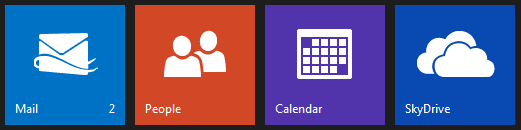
ขั้นตอนที่ 3: คลิกถัดไปที่ จัดการ กดปุ่มแล้วเลือก ส่งออก. ผู้ติดต่อจะถูกบันทึกในรูปแบบ CSV (ค่าที่คั่นด้วยจุลภาค)
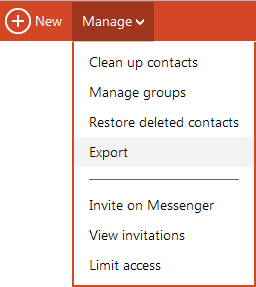
บันทึก: ถ้าคุณมี นำเข้าผู้ติดต่อในเมล Outlook.com จากเครือข่ายเช่น Facebook, Google, Twitterฯลฯ ใช้คุณสมบัติ inbuilt สิ่งสำคัญคือต้องรู้ว่าผู้ติดต่อดังกล่าวทั้งหมดจะไม่ถูกส่งออกไปยังไฟล์ที่สร้างในขั้นตอนที่ 3 และยังไม่มีวิธีการดังกล่าวในขณะนี้
ขั้นตอนในการส่งออกที่อยู่ติดต่อ Gmail
ขั้นตอนที่ 1: ลงชื่อเข้าใช้บัญชี Gmail ของคุณและเปลี่ยนเป็นมุมมองผู้ติดต่อโดยคลิกที่ Gmail ที่ด้านบนซ้ายของหน้าจอ Gmail
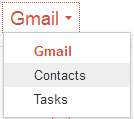
ขั้นตอนที่ 2: คลิกที่ มากกว่า ไอคอนจากด้านบนของอินเทอร์เฟซแล้วคลิก ส่งออก.
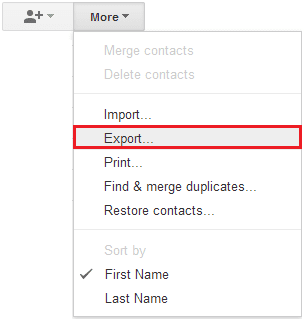
ขั้นตอนที่ 3: หน้าใหม่จะปรากฏขึ้นที่ด้านบนของอินเทอร์เฟซ เลือก กลุ่มผู้ติดต่อ คุณต้องการสร้างข้อมูลสำรอง เลือกรูปแบบของไฟล์ที่จะบันทึกแล้วคลิก ส่งออก.
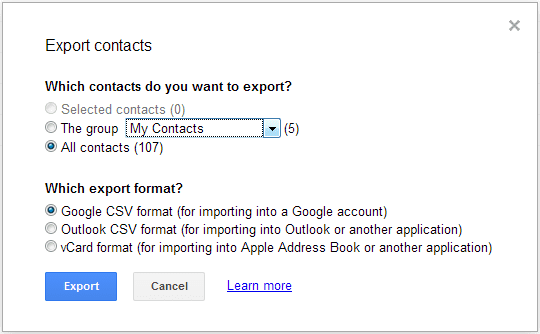
ขั้นตอนในการส่งออก Yahoo Mail Contacts
ขั้นตอนที่ 1: เข้าสู่ระบบ Yahoo Mail ไปที่ รายชื่อผู้ติดต่อ แท็บและคลิกที่ การกระทำ ปุ่ม. คลิกที่ ส่งออกทั้งหมด เพื่อทำให้สิ่งต่าง ๆ เกิดขึ้น

ขั้นตอนที่ 2: ในหน้าถัดไป คุณจะพบตัวเลือกมากมาย เลือกรูปแบบการส่งออกที่ต้องการแล้วคลิก ส่งออกตอนนี้ กับสิ่งที่คุณชอบ ไฮไลท์คือสิ่งที่ฉันเลือก

แม้ว่า Outlook.com จะบันทึกไฟล์ผลลัพธ์ในรูปแบบ CSV ตามค่าเริ่มต้น เราขอแนะนำให้คุณเลือกตัวเลือกที่คล้ายกันสำหรับ Gmail และ Yahoo Mail ด้วย เหตุผลก็คือรูปแบบนี้รองรับโดยบริการอีเมลและไคลเอนต์เดสก์ท็อปส่วนใหญ่เมื่อต้องนำเข้าผู้ติดต่อ นอกจากนี้ คุณยังสามารถเปิดไฟล์โดยใช้ MS Excel และดูรายชื่อติดต่อได้ทันที

บทสรุป
การสร้างการสำรองข้อมูลเป็นสิ่งสำคัญจริงๆ โดยเฉพาะเซิร์ฟเวอร์ที่อยู่บนเซิร์ฟเวอร์ภายนอก เราไม่มีทางรู้ว่าเราจะสูญเสียพวกเขาเมื่อใด คุณจะบันทึกผู้ติดต่อของคุณลงในดิสก์ในเครื่องของคุณทันทีหรือไม่? มีวิธีอื่นในการบันทึกผู้ติดต่อได้ง่ายขึ้นหรือไม่? แจ้งให้เราทราบในส่วนความคิดเห็น
เครดิตรูปภาพยอดนิยม: เอสปาร์ตา
ปรับปรุงล่าสุดเมื่อ 03 กุมภาพันธ์ 2022
บทความข้างต้นอาจมีลิงค์พันธมิตรที่ช่วยสนับสนุน Guiding Tech อย่างไรก็ตาม ไม่กระทบต่อความถูกต้องด้านบรรณาธิการของเรา เนื้อหายังคงเป็นกลางและเป็นของแท้



